Классическая загрузка из Microsoft Excel
1. Общие сведения о загрузке из Microsoft Excel
В программе предусмотрена возможность загрузки документов, товаров и других сведений из файлов Microsoft Excel. Загрузить сведения из файлов Microsoft Excel можно двумя способами:
- приведя файл Microsoft Excel к установленному в программе образцу;
- создав шаблон самостоятельно.
В этой статье описывается первый способ загрузки. Это классический способ. О том, как самостоятельно создать шаблон и загрузить данные из файла Microsoft Excel вторым способом, читайте в статье «Загрузка из Microsoft Excel по шаблону».
2. Требования к файлу Microsoft Excel
На компьютере должен быть установлен Microsoft Office Excel. Формат исходного файла Microsoft Excel должен быть совместим с версией Microsoft Excel, установленной на компьютере.
Файл, из которого сведения загружаются в программу, должен строго соответствовать образцу.

Созданный по образцу файл можно использовать в последующем. Файл можно создать заранее или в процессе загрузки в ДТ.
Заголовки столбцов вашего файла должны строго совпадать с заголовками столбцов образца. Это строгое требование, обратите на него внимание!
В наименовании заголовка не должно быть лишних пробелов, точек и т.п. В случае не полного соответствия заголовка столбца, он будет проигнорирован. Цвет, размер шрифта и регистр в заголовке не имеют значения.
Столбцы могут располагаться в произвольном порядке. Разместите их так, как вам удобно. Например, сначала может стоять столбец «Описание», а затем «Код ТНВЭД».
Не обязательно заполнять все столбцы в соответствии с образцом. Если какие-либо столбцы не нужны, их можно удалить.

Код ТН ВЭД ТС и номер товара должны обязательно присутствовать в приведенном к образцу файле Microsoft Excel.
В каждой строке должен быть проставлен номер товара. Строки без номера товара игнорируются и не загружаются. Каждая ячейка книги Microsoft Excel должна содержать только одно значение.
Образец файла можно открыть из окна списка товаров в ДТ. Нажмите кнопку «Загрузка товаров» - «Из Microsoft Excel».

- В окне «Загрузка товаров из Excel» нажмите кнопку «Сформировать шаблонный документ».

- Открывшийся файл Microsoft Excel является пустым образцом файла для дальнейшей загрузки. При необходимости приведите ваш файл к установленному виду.
По умолчанию в программе стоит настройка на классический способ загрузки. Он используется для загрузки в ДТ сведений о товарах. В электронных документах этим способом можно загружать данные из файлов Microsoft Excel только в отдельные графы.
Для того чтобы загрузить товары в ДТ, выполните следующие действия:
- В окне «Список товаров: загрузка из Microsoft Excel» укажите полный путь к файлу со списком товаров. Нажмите кнопку «Загрузить!».
- Выберите лист книги Microsoft Excel, на котором размещаются данные. Если в ДТ были товары до начала загрузки, укажите, следует их оставить или удалить из ДТ.

- После проведения проверки актуальности кодов ТНВЭД товары будут загружены в текущую ДТ.
- По окончании загрузки будет произведена проверка товаров на соответствие НСИ. При наличии ДТС-1 возможно будет пересчитать цену сделки по валюте контракта.
4. Загрузка сведений в электронные документы
Описанный выше способ также применяется для загрузки сведений в отдельные графы электронных документов. Для разных граф электронных документов используются свои образцы файлов.
Например, в документе «Дополнение (приложение) к договору (контракту)» образец файла для загрузки сведений в графу «Сведения о регистрации контракта, к которому относится дополнение» выглядит следующим образом:
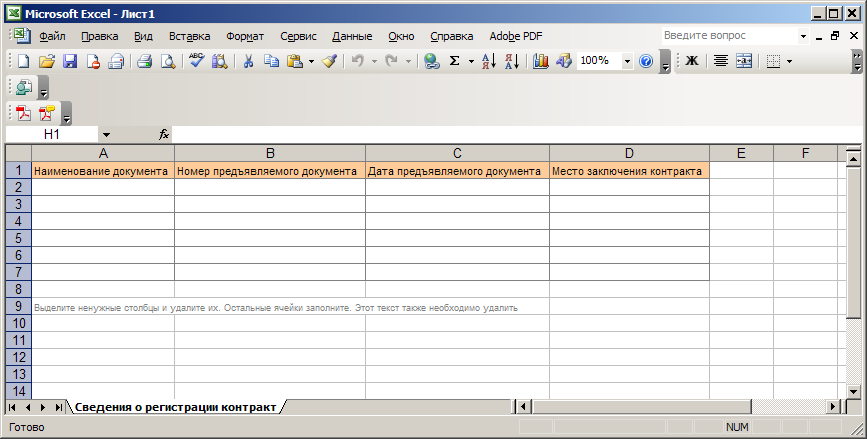
Образец файла для загрузки сведений в графу «Лица, подписавшие документ» будет такой:

Для загрузки сведений из файла Microsoft Excel в графу электронного документа выполните следующие действия:
- В редакторе графы документа выберите внизу распахнувшегося окна пункт меню Сервис - Загрузить из Excel.

- Дальнейшие действия аналогичны действиям при загрузке товаров в ДТ. Подробнее см. п. «3. Загрузка товаров в ДТ».
последнее изменение: 21 августа 2014
